为了将工作表中特定的显示设置(如行高、列宽、单元格选择、筛选设置和窗口设置等)和打印设置(页边距、纸张大小、页眉和页脚以及工作表设置等)保存在特定的视图中,用户可在设置后自定义视图模式,其具体操作为:
在“视图”选项卡的“工作簿视图”组中单击“自定义视图”按钮,如图所示:
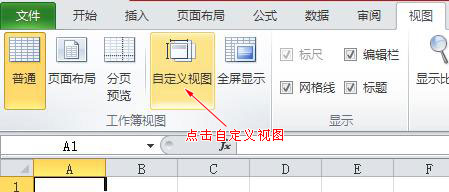
在打开的“视图管理器”对话框中单击“添加”按钮,打开“添加视图”对话框,在其中的“名称”文本框中输入视图的名种,在“视图包括。栏中可选中所包含设置的复选框,单击“确定”按钮完成操作,如图所示。
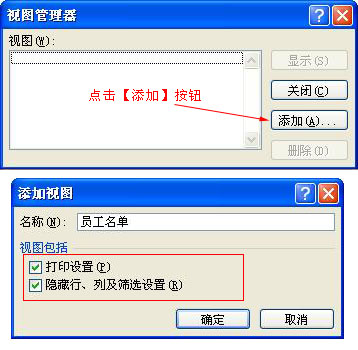
自定义的视图将添加到“视图管理器”对话框的“视图”列表框中。如果要应用自定义的视图,可再次单击“自定义视图”按钮,打开“视图管理器”对话框,在其中选择需要打开的视图,单击“显示”按钮即显示自定义该视图时所打丌的上作表,如图所示:
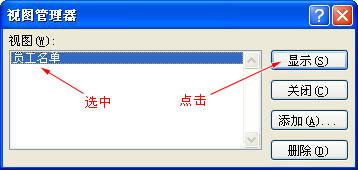
另:在Excel2003中自定义视图在Excel 2003中,若要自定义视图,可在“视图”菜单中选择“视图管理器”命令打开“视图管理器”对话框进行设置,如图所示:
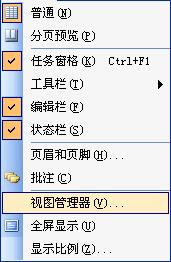
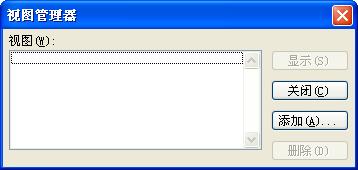

新闻热点
疑难解答